如何通过Chrome浏览器提升视频播放流畅度

在如今的数字时代,观看在线视频已成为人们日常生活中不可或缺的一部分。然而,有时可能会遇到视频播放不流畅的情况,这会影响观看体验。幸运的是,我们可以通过一些设置和调整来优化 Chrome 浏览器,以提升视频播放的流畅度。
一、更新显卡驱动程序
过时的显卡驱动程序可能会导致视频播放出现问题。您可以前往显卡制造商的官方网站,下载并安装最新的驱动程序。这一步骤能够确保您的显卡与浏览器及视频播放器之间的兼容性,从而为流畅播放视频提供基础支持。
二、关闭不必要的扩展程序
过多的浏览器扩展程序可能会占用系统资源,进而影响视频播放的流畅性。您可以通过点击 Chrome 浏览器右上角的菜单按钮,选择“更多工具”-“扩展程序”,然后禁用或删除那些不常用或不必要的扩展。这样可以减少浏览器的负担,使更多的资源能够用于视频播放。
三、启用硬件加速
Chrome 浏览器提供了硬件加速功能,可以利用计算机的图形处理单元(GPU)来加速视频播放。在浏览器地址栏中输入“chrome://settings/”,然后在“高级”选项中找到“系统”部分,确保“使用硬件加速模式(如果可用)”选项已勾选。启用硬件加速后,浏览器能够更高效地处理视频数据,显著提升播放的流畅度。
四、清除浏览器缓存和 Cookie
随着时间的推移,浏览器缓存和 Cookie 可能会积累过多,导致浏览器运行缓慢,影响视频播放效果。您可以通过点击浏览器右上角的菜单按钮,选择“更多工具”-“清除浏览数据”,在弹出的窗口中选择要清除的内容,包括缓存和 Cookie,然后点击“清除数据”按钮。定期清理可以保持浏览器的良好性能,让视频播放更加流畅。
五、降低视频画质
如果您的网络连接速度较慢或者设备性能有限,可以尝试降低视频的画质。大多数视频播放器都提供了画质调整选项,通常可以在播放器的设置或控制面板中找到。将画质从高清切换到标清或更低的分辨率,可以减少数据传输量和处理器的负担,从而提高播放的流畅度。
六、关闭其他占用网络和系统资源的程序
在观看视频时,尽量关闭其他正在下载文件、进行大型游戏或占用大量系统资源的程序。这些程序会与视频播放争夺网络带宽和系统资源,导致视频卡顿。通过释放这些资源,可以为视频播放创造一个更有利的环境,使其更加流畅地进行。
通过以上这些方法,您可以有效地提升 Chrome 浏览器中视频播放的流畅度。无论是更新显卡驱动、管理扩展程序、启用硬件加速,还是清理缓存、调整画质以及关闭其他资源占用程序,每一个步骤都旨在优化浏览器的性能和资源分配,让您享受更流畅的视频观看体验。希望这些技巧能对您有所帮助,让您在 Chrome 浏览器上畅快地观看各种精彩视频。
猜你喜欢
谷歌浏览器插件商店打不开怎么办
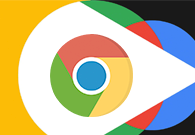 Google Chrome浏览器插件如何实现内容抓取
Google Chrome浏览器插件如何实现内容抓取
 Chrome的网页快照功能
Chrome的网页快照功能
 Chrome浏览器下载并控制下载内容保存方式
Chrome浏览器下载并控制下载内容保存方式
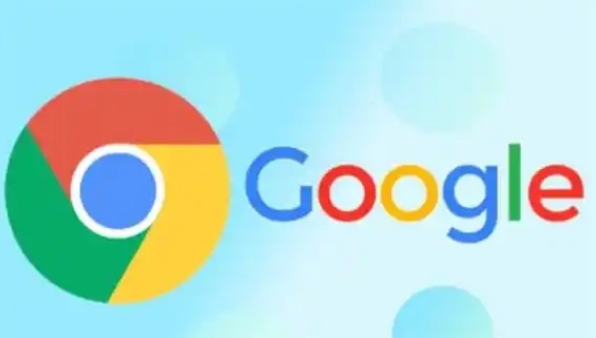
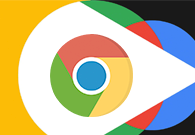
本篇文章给大家详细介绍了谷歌浏览器打不开插件商店的解决方法,有需要的朋友千万不要错过了。

介绍Google Chrome浏览器插件如何实现网页内容抓取,推荐高效数据采集插件,方便用户获取网页信息。

本文的内容是关于Chrome的网页快照功能的介绍,详细介绍了什么是网页快照功能、如何使用开发者工具进行屏幕截图、如何使用扩展程序进行屏幕截图等多个方面,快来一起学习下吧。
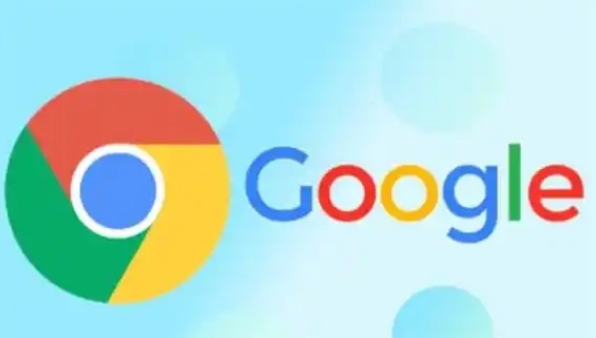
介绍Chrome浏览器下载内容保存方式的设置技巧,帮助用户灵活管理文件下载路径,实现文件分类存储和快速查找,提升使用效率。

